SD Karte reparieren unter Windows 10
- Home
- Support
- Anleitungen für Datenrettung
- SD Karte wiederherstellen
- SD Karte reparieren unter Windows 10
Überblick
In diesem Text kann man Tool und Methode erfahren, indem man SD Karte reparieren kann. Außerdem kann man Dateien retten, wenn die SD Karte unlesbar ist. Lesen Sie bitte weiter, um mehr zu erfahren.

In der Regel werden SD Karte von bekannte Ersteller, wie z. B. Kingston, Lexar und SanDisk, empfohlen. Gleichzeitig bietet ein solcher Ersteller auch eine relativ lange Gewährleistungsfrist.
Marke | Gewährleistungsfrist |
|---|---|
| SanDisk SD/SDHC/SDXC | 5 Jahre ab Kauf |
| Kingston SD/SDHC/SDXC | lebenslange Garantie |
| Lexar SD/SDHC/SDXC | 2 Jahre ab Kauf |
Anzeichen einer beschädigten SD Karte:
- SD Karte hat plötzlich Schreibschutz, aber man hat nichts getan!
- Die gerade auf der SD Karte gespeicherten Dateien verschwinden.
- Man hat plötzlich keine Berechtigung, die auf der SD Karte gespeicherten Dateien zu löschen.
- SD Karte ist erkannt, aber bekommt die Fehlermeldung „Sie müssen den Datenträger formatieren“.
- Man hat plötzlich keine Berechtigung, die auf der SD Karte gespeicherten Dateien zu lesen oder kopieren.
Falls man die erwähnten Probleme hat, kann man mit der folgenden Methode die auf der SD Karte gespeicherten Dateien retten und die SD Karte reparieren.
Aber man muss beachten:
Wenn man den Grund, wieso die (Micro) SD Karte beschädigt ist, nicht wissen oder die auf der (Micro) SD Karte gespeicherten Dateien retten will, empfehlen wir uns Ihnen die zweite Methode.

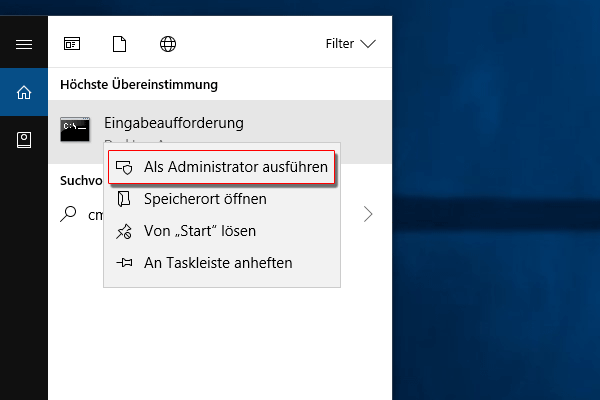
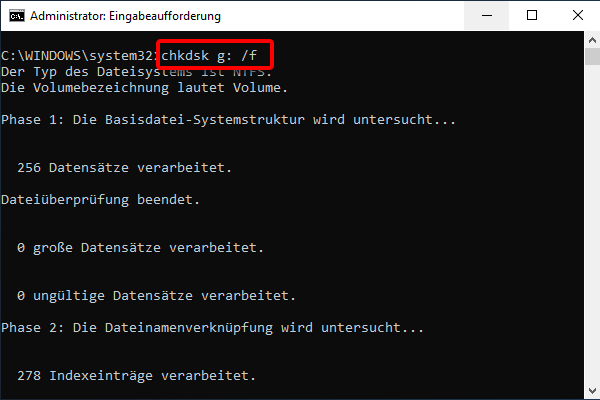
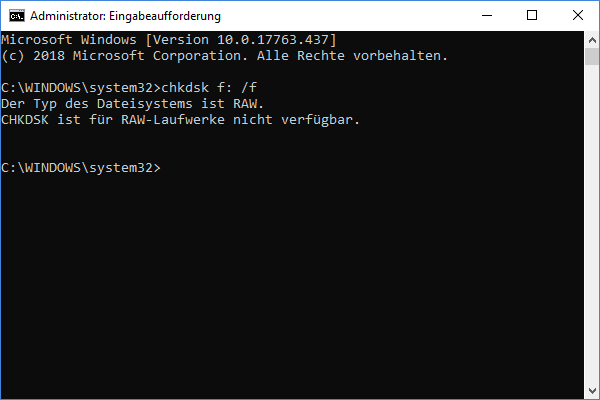

Dateityp Fast alle Formate sind unterstützt
UI Sprache Insgesamt 10 Sprache sind unterstützt
Vorschau Die Vorschau zur Wiederherstellung ist unterstützt
Geschwindigkeit Sehr schnell Geschwindigkeit der Wiederherstellung
Systems Sowohl Windows als auch Mac OS Series sind unterstützt
Dateityp Fast alle Formate sind unterstützt
Vorschau Die Vorschau zur Widerherstellung ist unterstützt
Systems Sowohl Windows als auch Mac OS Series sind unterstützt
Schritt 1. Renee Undeleter ausführen
Führen Sie die Software Renee Undeleter und klicke auf „Schneller Partitions-Scan“. Dieser Funktion gilt, wenn man SD Karte wiederherstellen will.
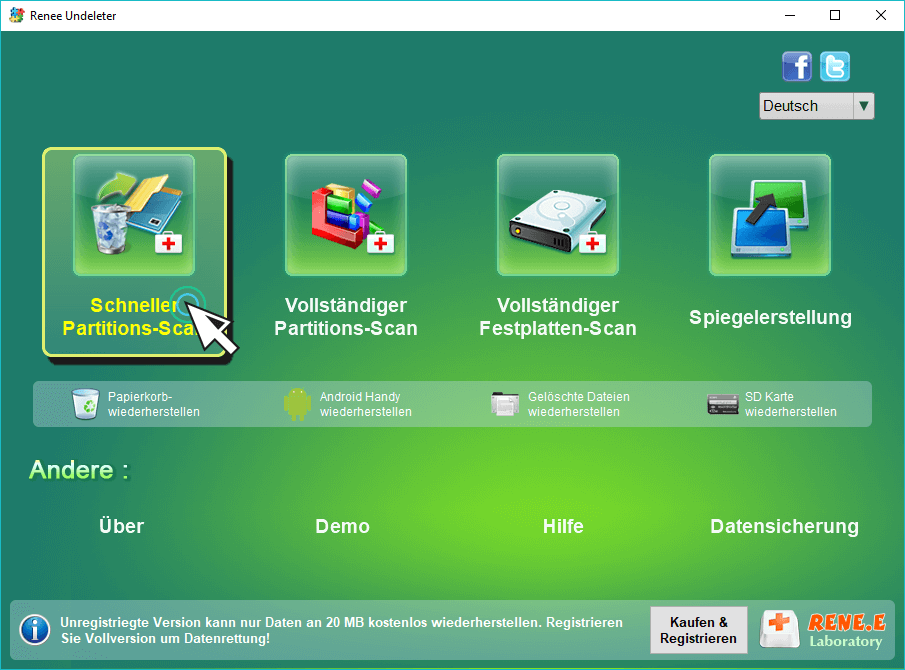
Schritt 2. Speicher scannen
Wählen Sie die Partition oder Datenträger wie z. B. SD Karte, USB Sticks usw., um die gelöschten Daten durchzusuchen.
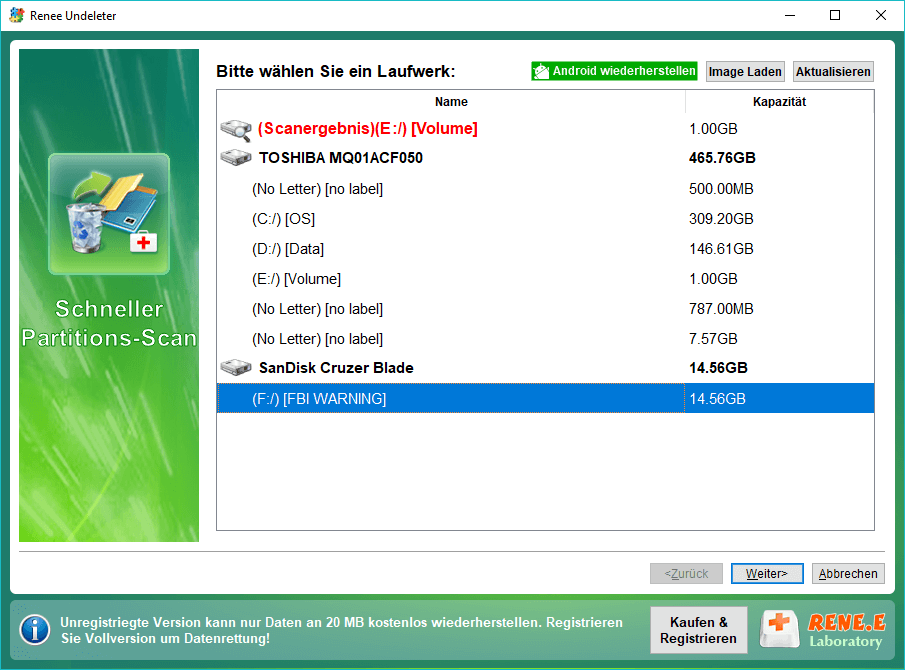
Wählen Sie den einen Scan Modus aus, hier wähle ich gern „Schneller Scan“
Wählen Sie den Dateityp aus, wenn Sie bestimmte Dateityp wiederherstellen wollen, sonst empfehlen wir uns die Standardeinstellungen.
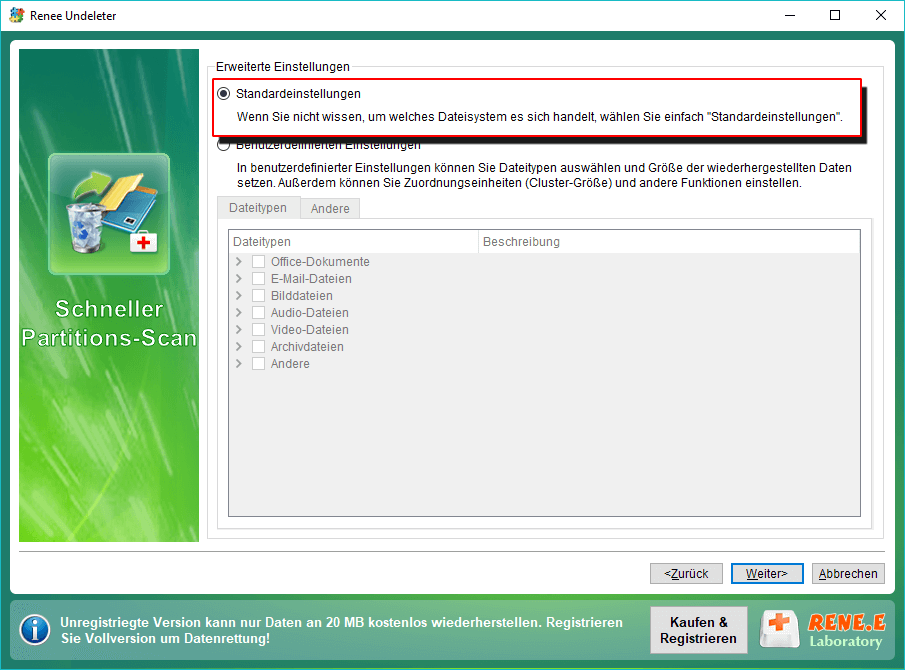
Schritt 3. Gelöschte Daten wiederherstellen
Nachdem der Scan erledigt geworden ist, kann man hervor den Inhalt sehen. Dateiformat wie z. B. BMP, GIF, PNG, JPEG, JPG, TIF, DOC, DOCX, HTM, PDF, PPT, PPTX, RAR, XLS, XLSX, ZIP wird für Vorschau unterstützt.
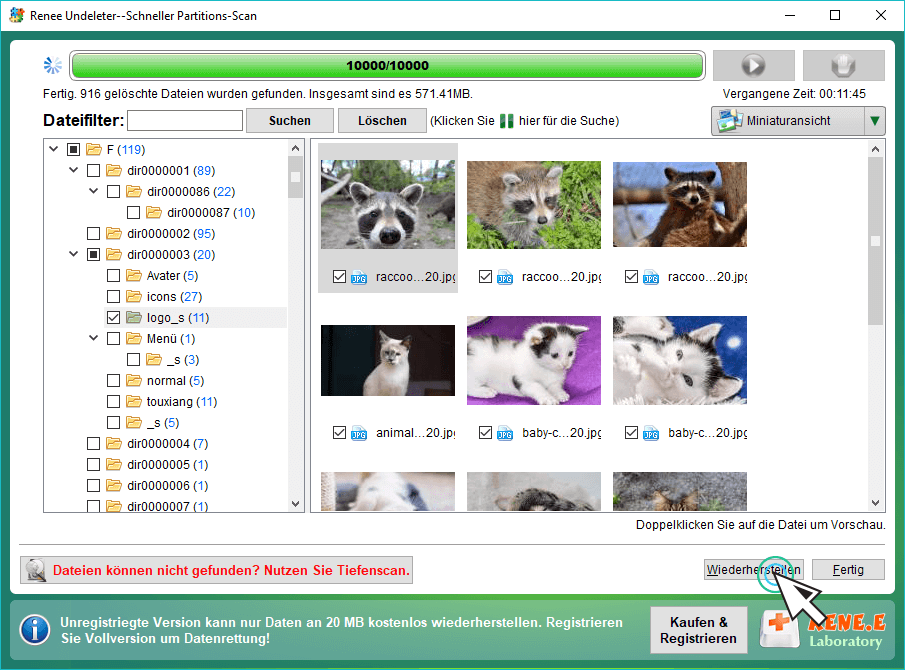
Schritt 4. (Micro) SD Karte formatieren
1. Schließe den USB Stick an den PC und drück auf „Windowstaste + E“.
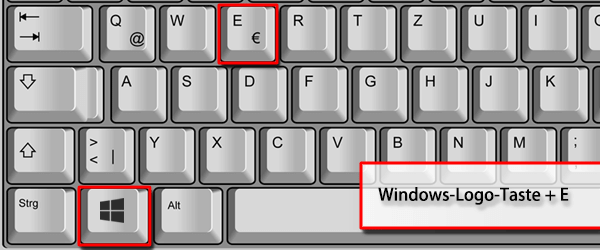
2. Klicke auf „Dieser PC“. Dann klicke mit rechten Mausklick auf den USB Stick, dann auf „Formatieren…“.
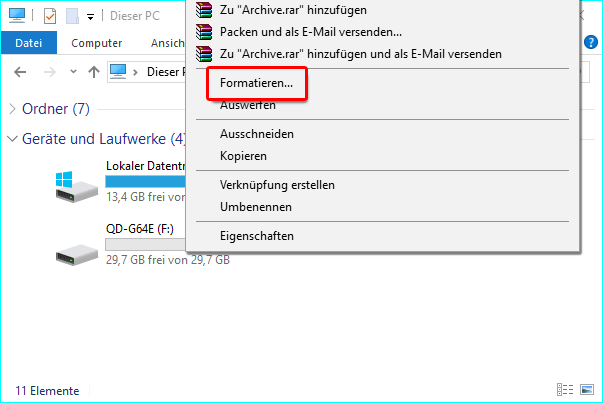
3. Klicke auf den Starten Button.
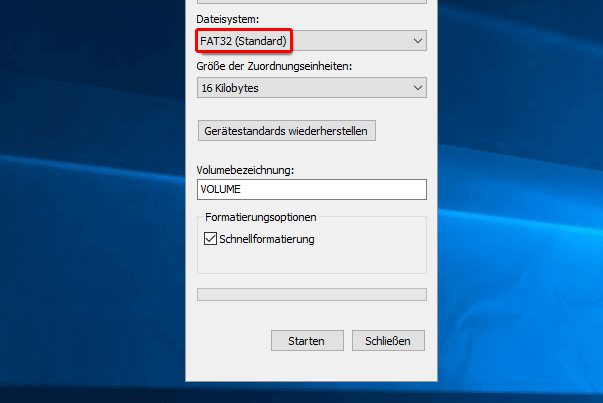
betroffene Linker :
SD Karte wiederherstellen unter Mac OS, so geht´s
30-05-2019
Lena Melitta : In diesem Text kann man Tool und Methode erfahren, indem man unter Mac OS SD Karte wiederherstellen kann....
Mit Recuva SD Karte wiederherstellen, so geht´s
30-05-2019
Maaß Hoffmann : In diesem Text werden Tools zur Datenrettung wie z. B. Recuva und relevante Methode vorgestellt. Wollen Sie Dateien...
SD Karte wiederherstellen, vollständige Anleitung
30-05-2019
Thomas Quadbeck : Wir wollen SD Karte wiederherstellen! Hier bieten wir eine vollständige Anleitung dazu vor. Gleichzeitig werden Tools zur Datenrettung...
(Micro) SD Karte beschädigt, so geht´s
30-05-2019
Angel Doris : Was soll man tun, wenn (Micro) SD Karte beschädigt ist? Hier bieten wir insgesamt 2 mögliche Situationen und...


